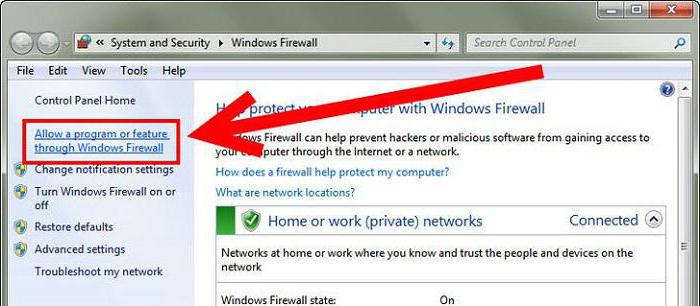Fejl "Kunne ikke oprette forbindelse til NVIDIA-webstedet"når du prøver at opdatere drivere til videokort fra denne producent, kan det forekomme, hvis GeForce Experience-styringsprogrammet er installeret i systemet. Det menes, at det er dette værktøj, der kan forårsage en sådan fiasko, selvom der er andre grunde. Dernæst viser vi, hvordan man løser fejlen ved hjælp af de enkleste metoder.
Årsager til fiasko
Tilstedeværelsen af administrationsværktøjet Experience,så du kan spore fremkomsten af nye drivere til grafikadaptere - det er godt. Men som det viser sig, er denne applikation ikke sikker mod udseendet af svigt (muligvis endda på kort sigt). Og det er han, der kaldes hovedproblemet, når fejlen "Kunne ikke oprette forbindelse til NVIDIA-webstedet" opstår.

Der kan dog være andre grunde.Kunne du ikke oprette forbindelse til NVIDIA-webstedet (Windows 10 og nyere)? Dette kan skyldes vira, kommunikationsfejl, netværk.Servicefejl osv. Men vi vil starte korrektionen fra de sidste punkter.
Fejl "Kunne ikke oprette forbindelse til NVIDIA-webstedet": hvad skal jeg gøre først
Først og fremmest, hvis indtil fiaskoenOpdateringer blev foretaget regelmæssigt, og der var ingen fejl; du kan bare gendanne systemet til dets tidligere tilstand ved hjælp af det tilsvarende afsnit i Kontrolpanel eller startmenuen, der kaldes op i starten ved at trykke på F8.

Hvis dette ikke hjælper, men meddelelsen “Mislykkedesopret forbindelse til NVIDIA-webstedet ”vises igen, det tilrådes at tjekke din computer eller laptop med en eller anden antiviruspakke. Men som hovedregel er hovedproblemet oplevelsesværktøjet. Vi er nødt til at ordne det.
Den enkleste basale algoritme til løsning af et problem
På den enkleste måde for ikke at gå i dybdenindstillinger, kan du blot udføre en standard fjernelse af programmet fra program- og komponentafsnittet i "Kontrolpanel" og derefter geninstallere det.
Desværre er der en fejl, der informerer om, at programmetefter installationen var det ikke muligt at oprette forbindelse til NVIDIA-webstedet, det kan vises igen. Dette skyldes det faktum, at programmet ved geninstallation kan arve fejl fra den gamle version. Derfor er det bedre at afinstallere værktøjet ved hjælp af applikationer som iObit Uninstaller, som er i stand til at slette alt det resterende affald.
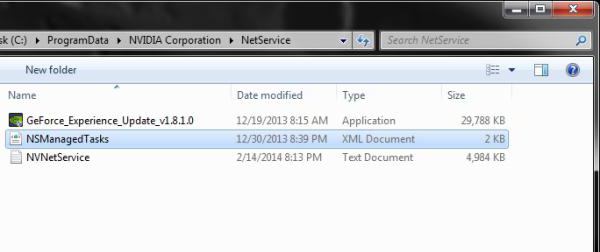
Manuelt kan situationen også løses.For at gøre dette skal du først slette NSManagedTasks XML-filen i mappen til det installerede NetService-program, som kan findes i ProgramData-biblioteket i den systempartition, hvor NVIDIA Corporation-biblioteket er placeret. Den oprindelige programdatamappe har muligvis en skjult attribut, så du skal oprindeligt indstille visningen af skjulte objekter i visningsmenuen i "Stifinder".

Derefter skal du kalde standarden "Dispatcheraf opgaver ”og med magt afslutte NvNetworkService * 32-processen i den, og gå derefter til servicesektionen (services.msc-kommandoen i Run-konsollen), find denne komponent der (navnet kan afvige lidt fra navnet på den mest afsluttede proces) og højreklik med service igen.

Derefter vises fejlen ikke længere, og hvis den gør det, kan du anvende den netop præsenterede løsning for at fjerne den.
I nogle tilfælde, hvis det brugesdybdegående fjernelse ved hjælp af specialværktøjer snarere end på standardmåde, behøver du muligvis ikke manuelt at genstarte tjenesten. Men bare i tilfælde af, skal du have sådan viden.